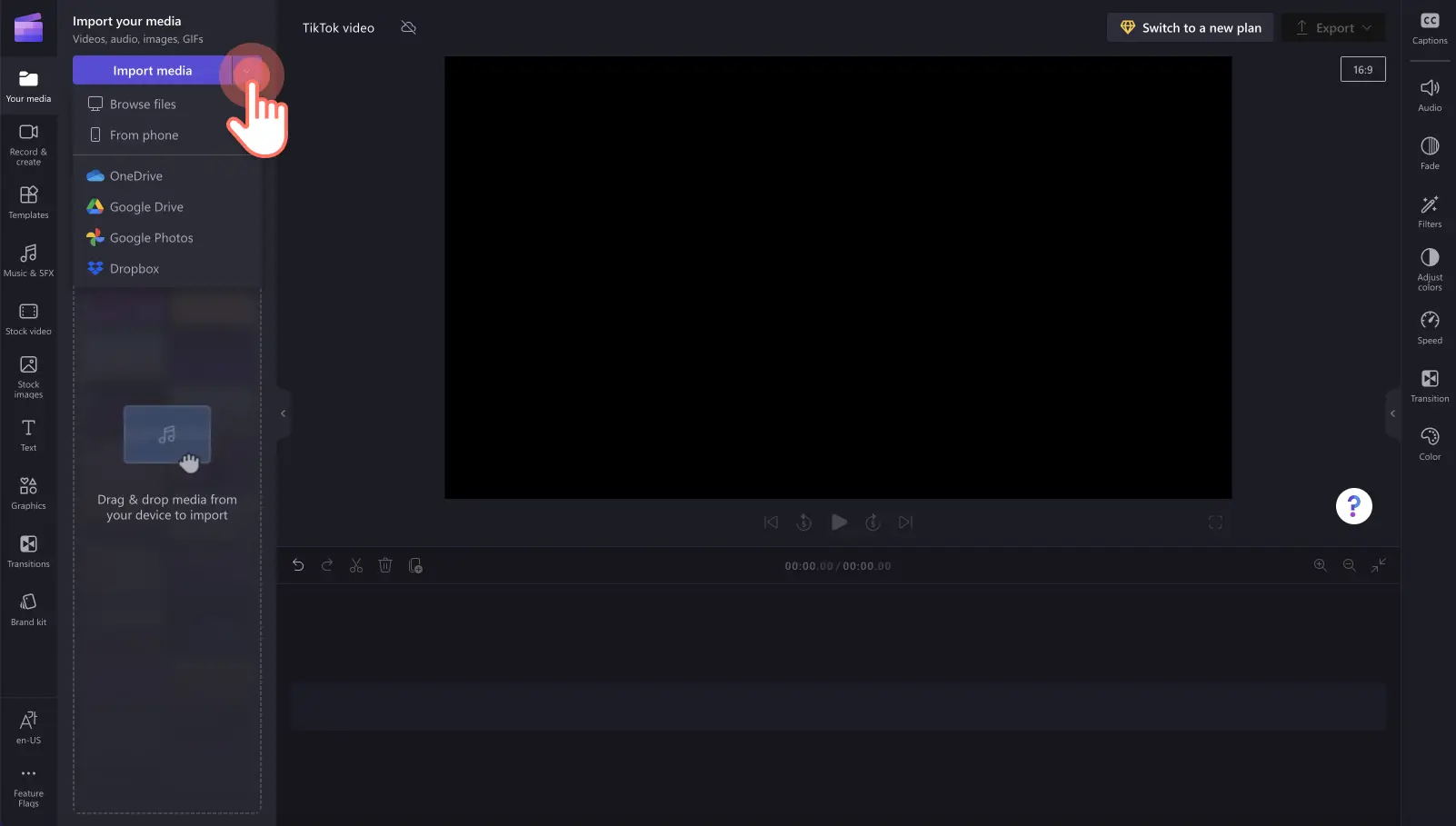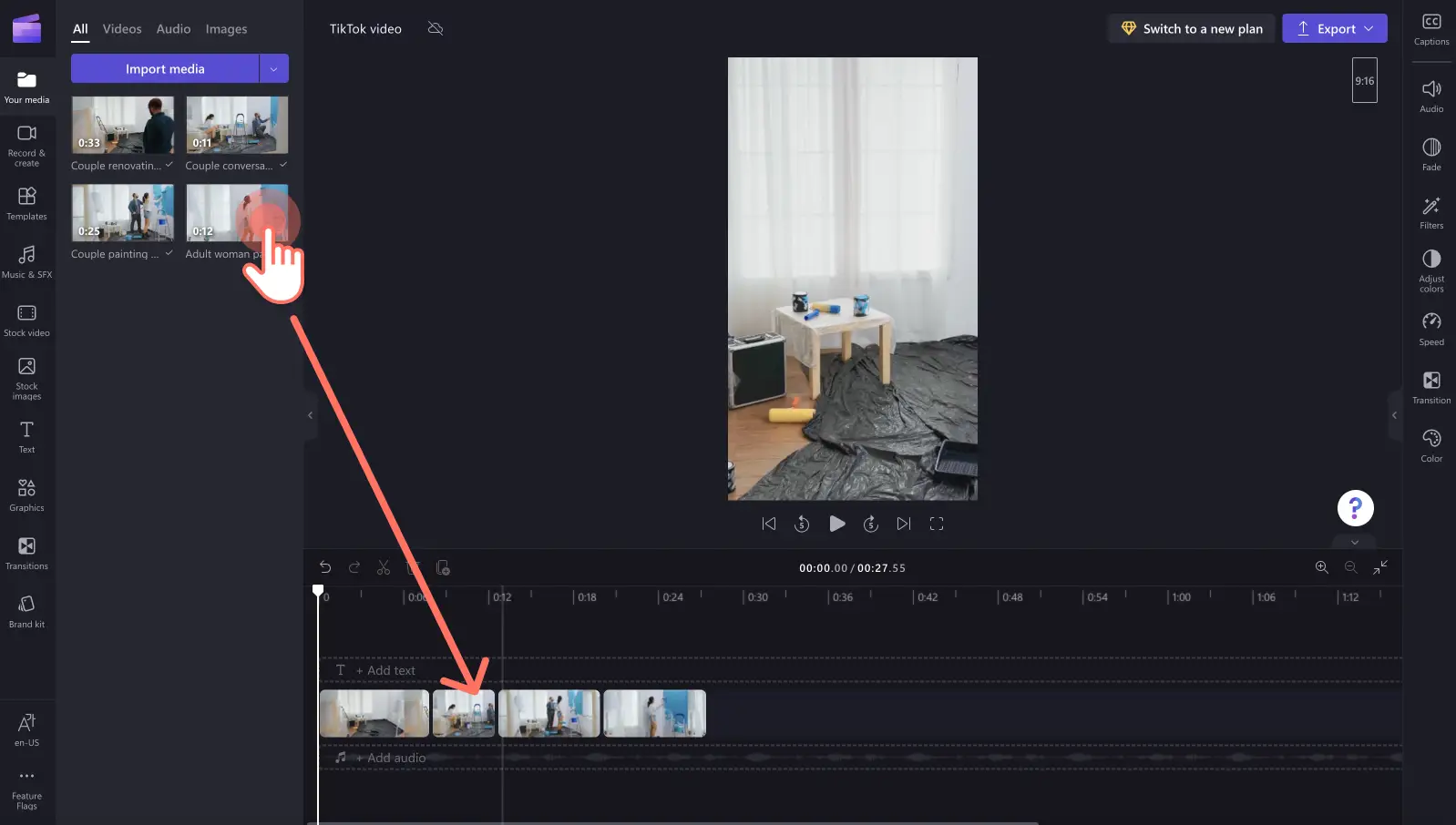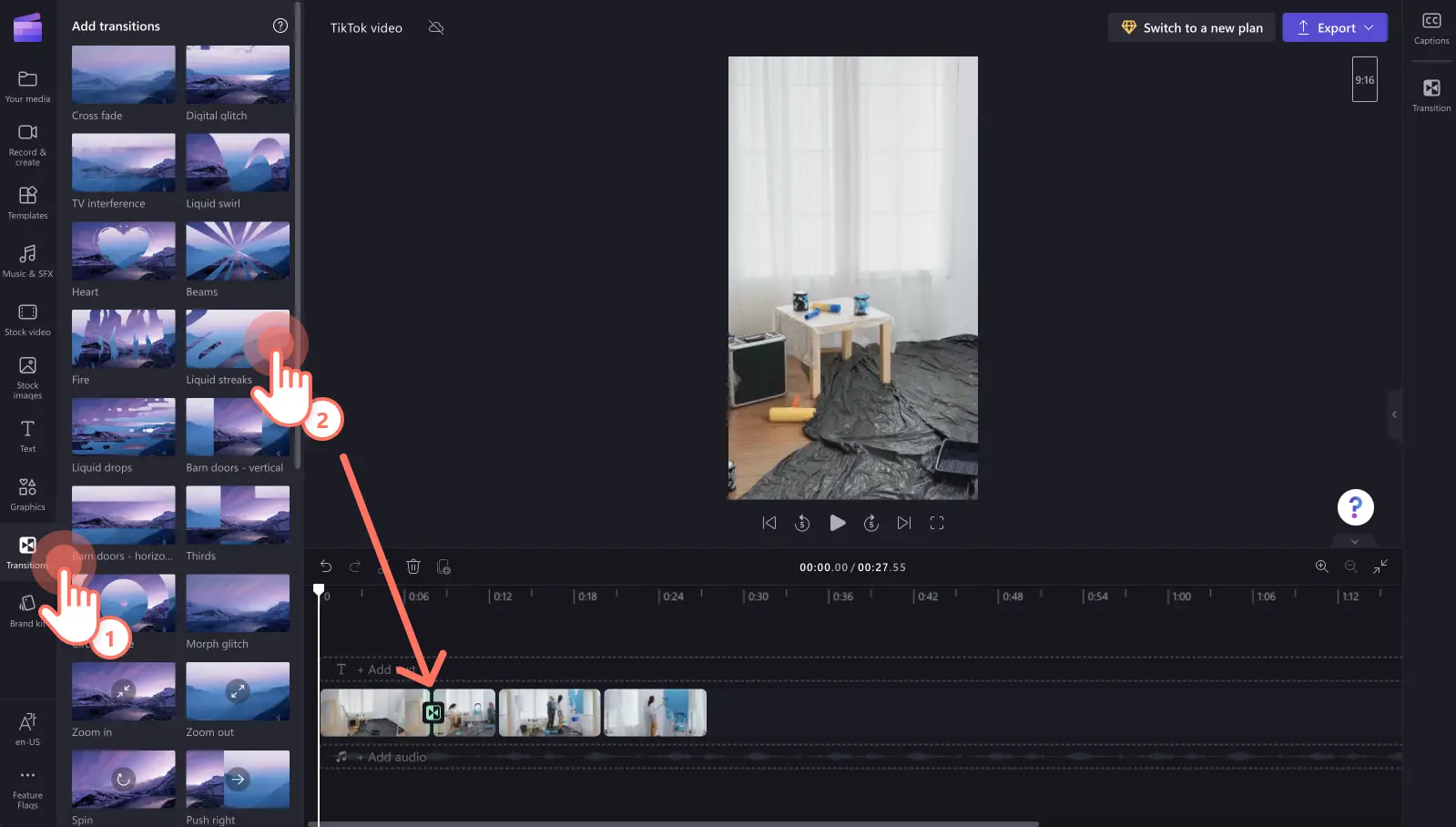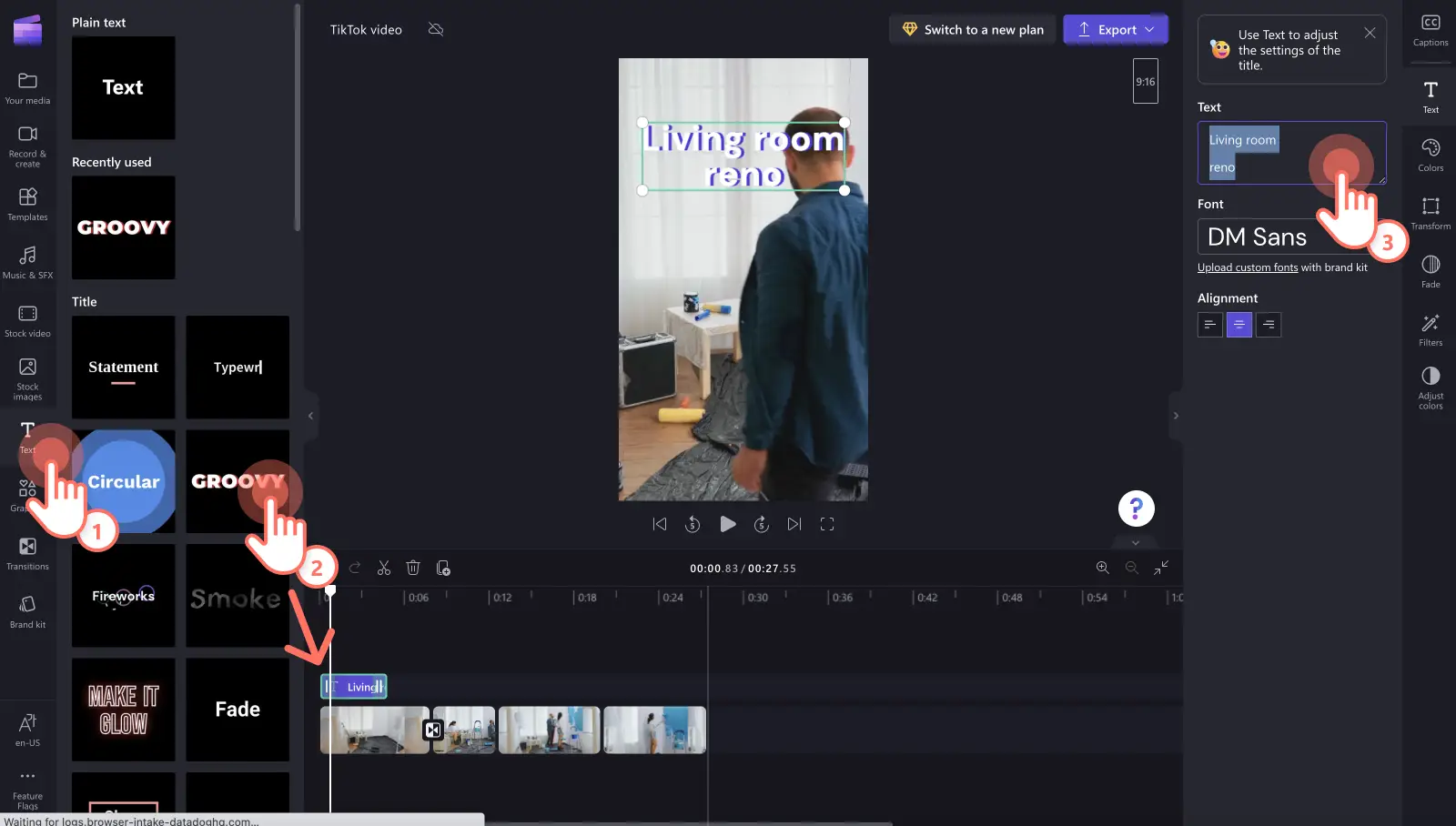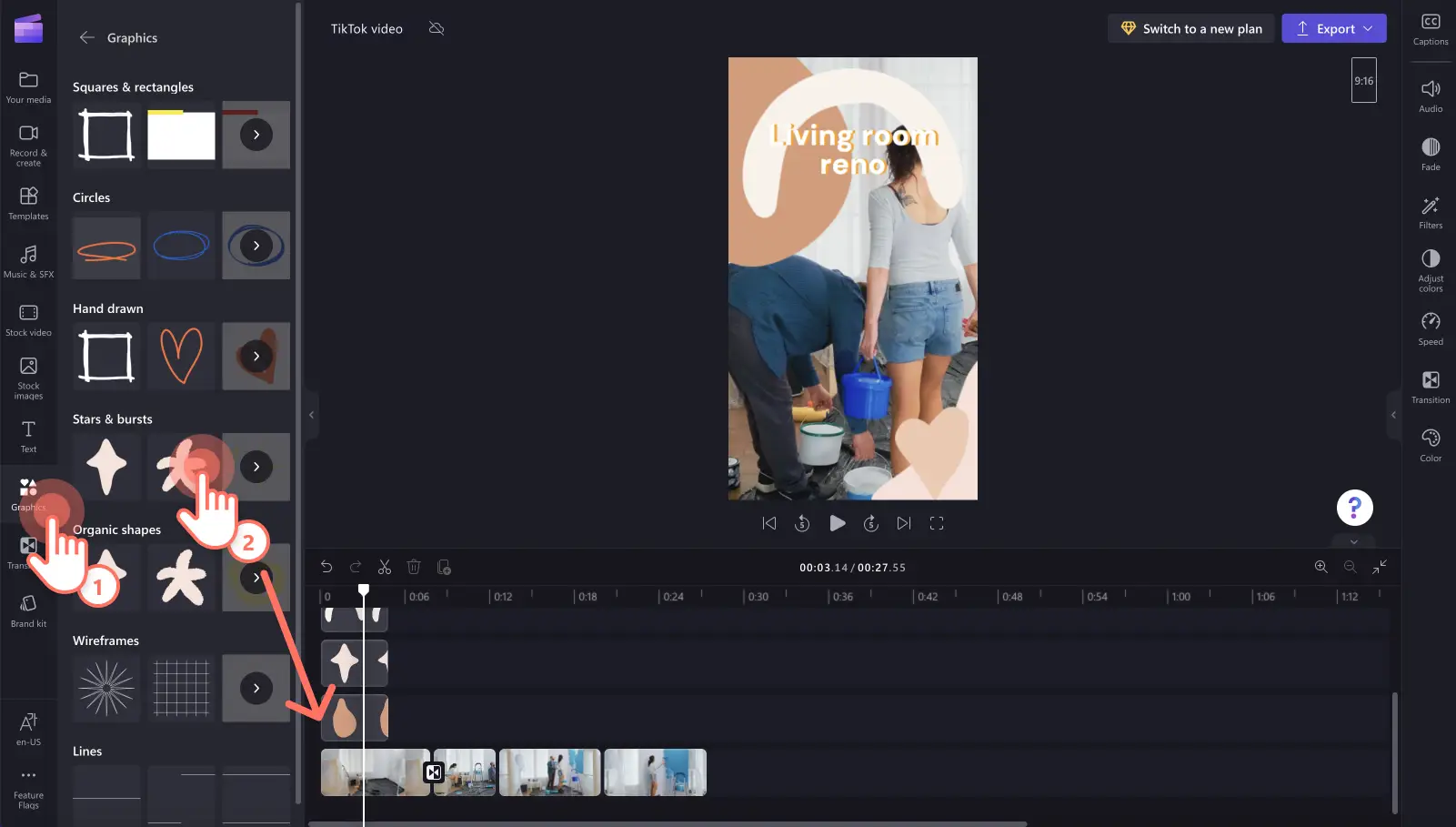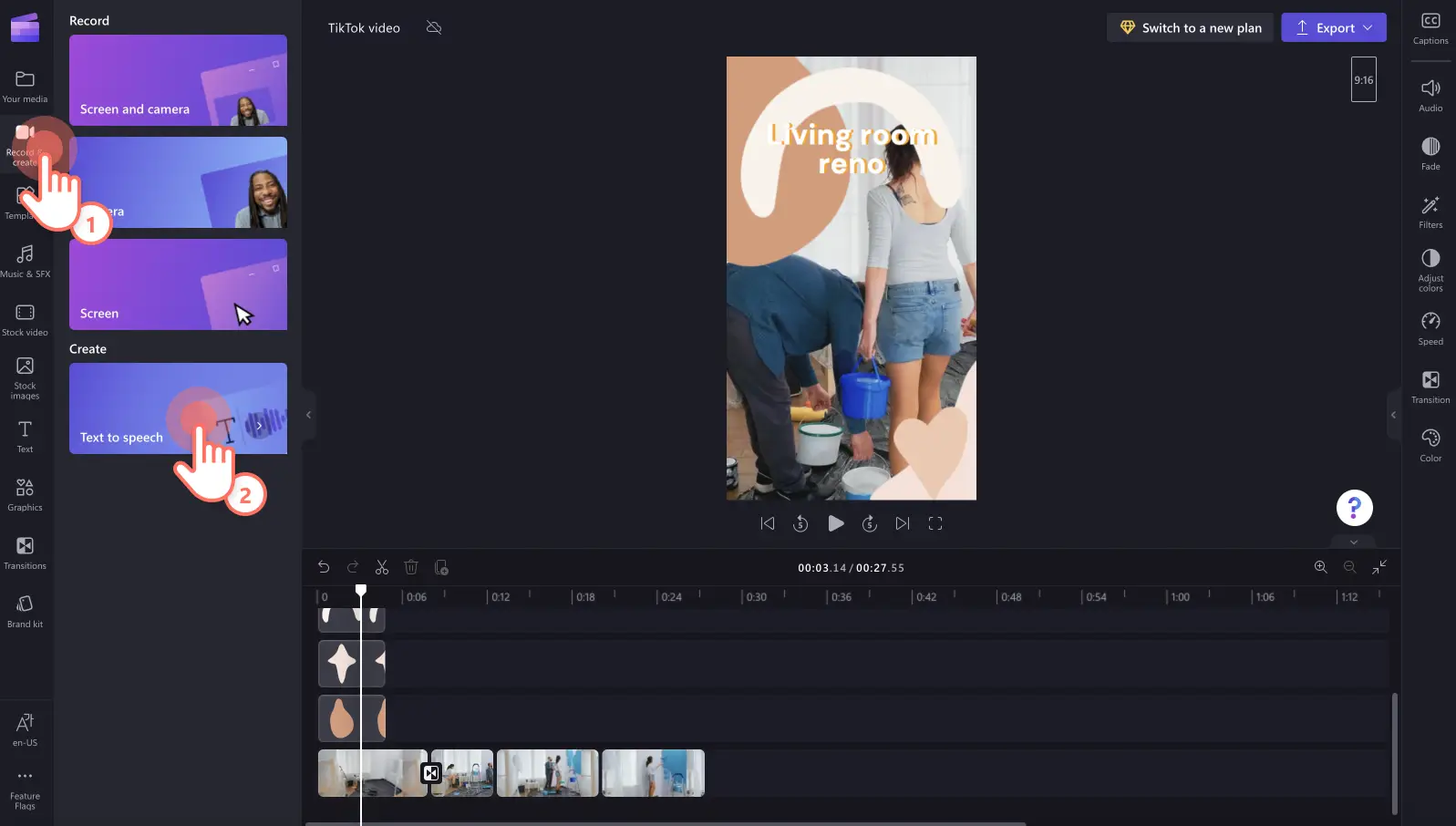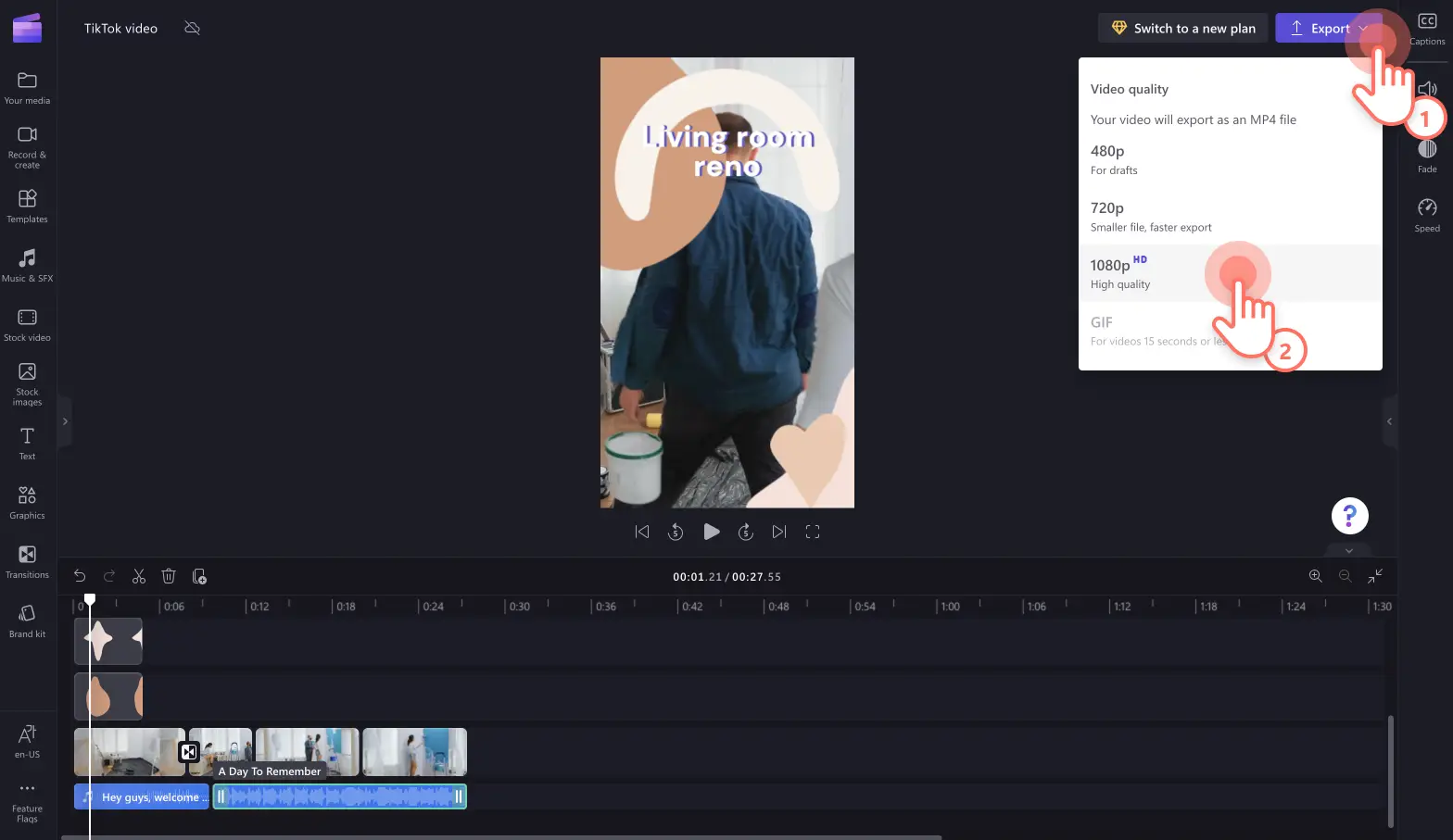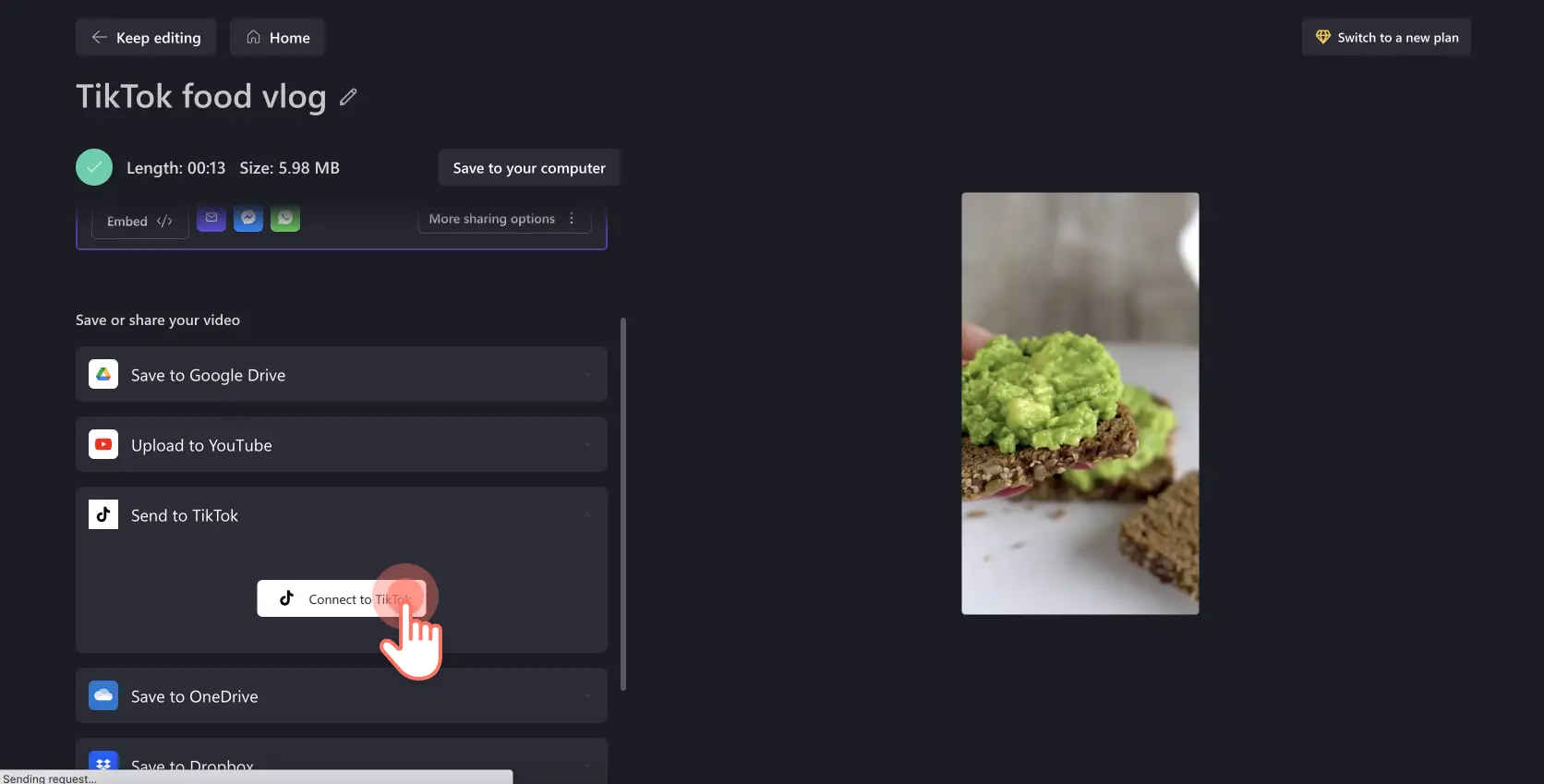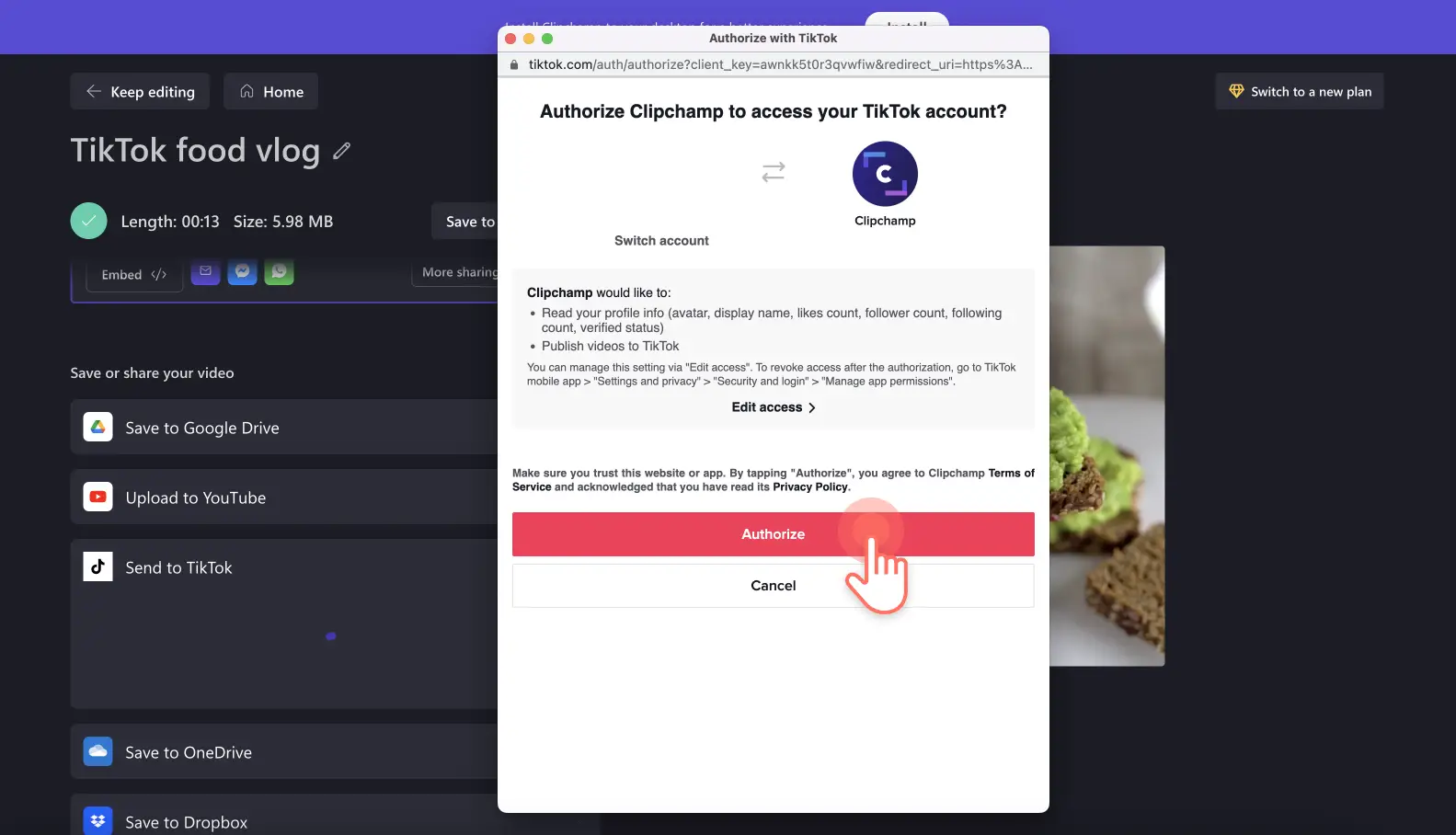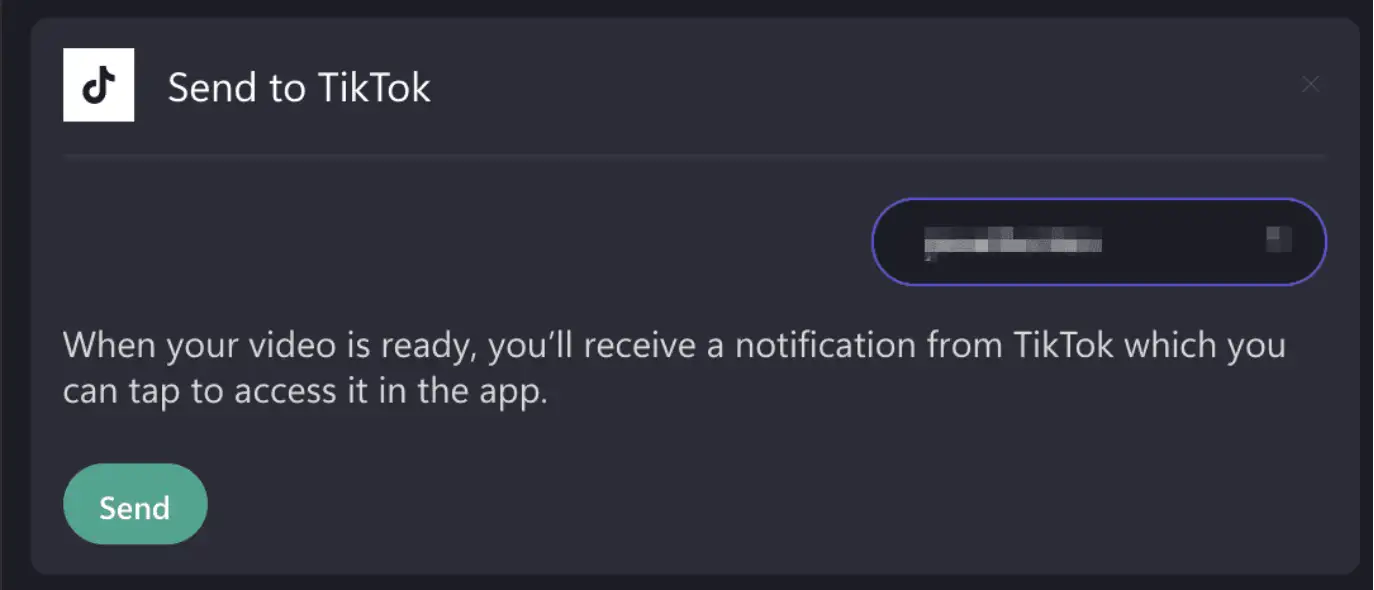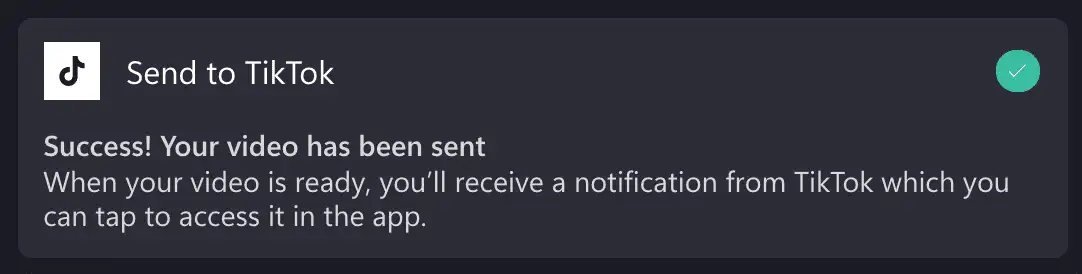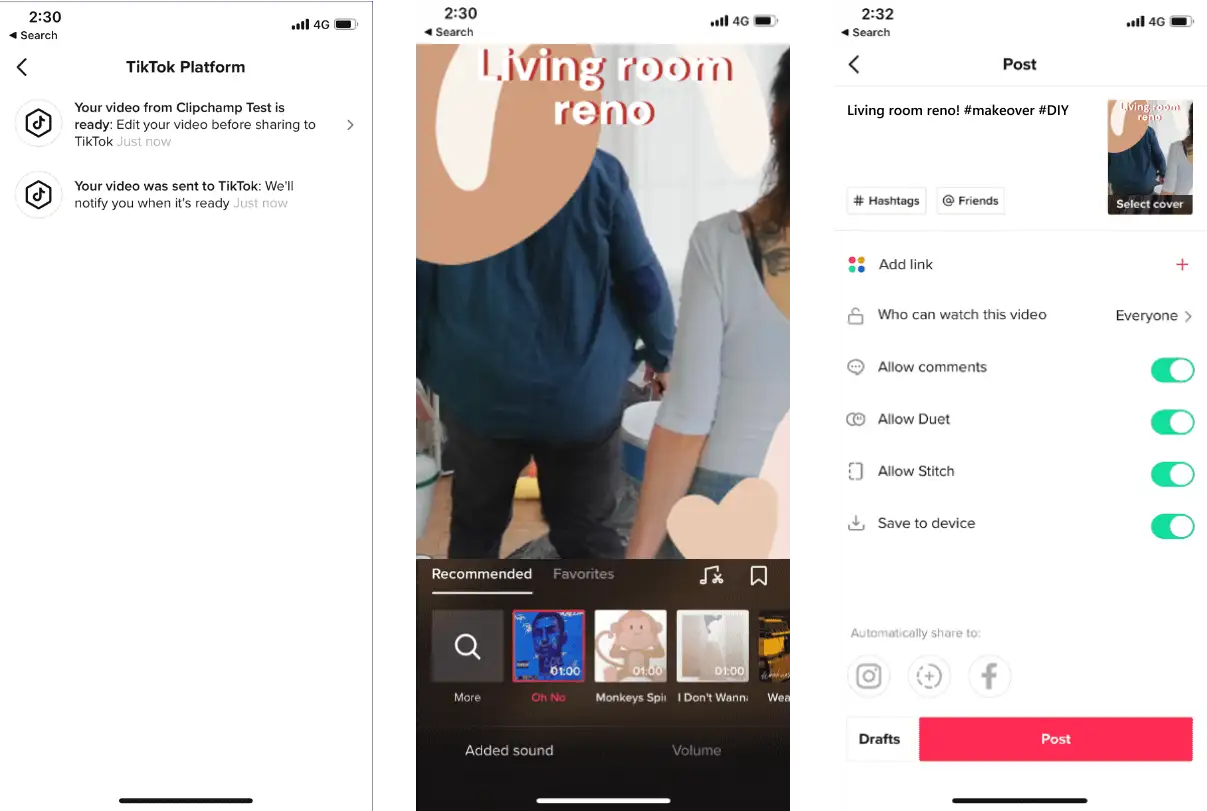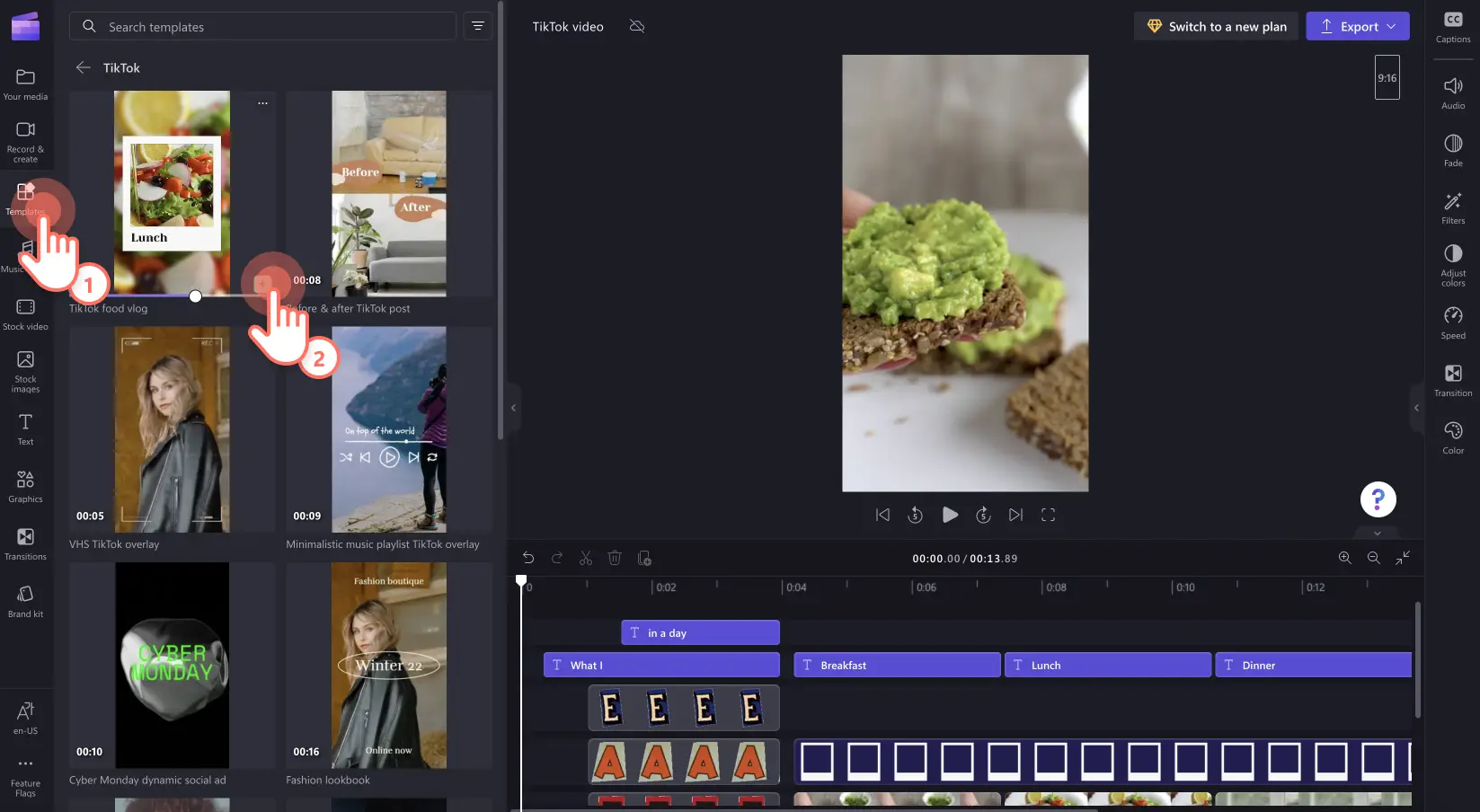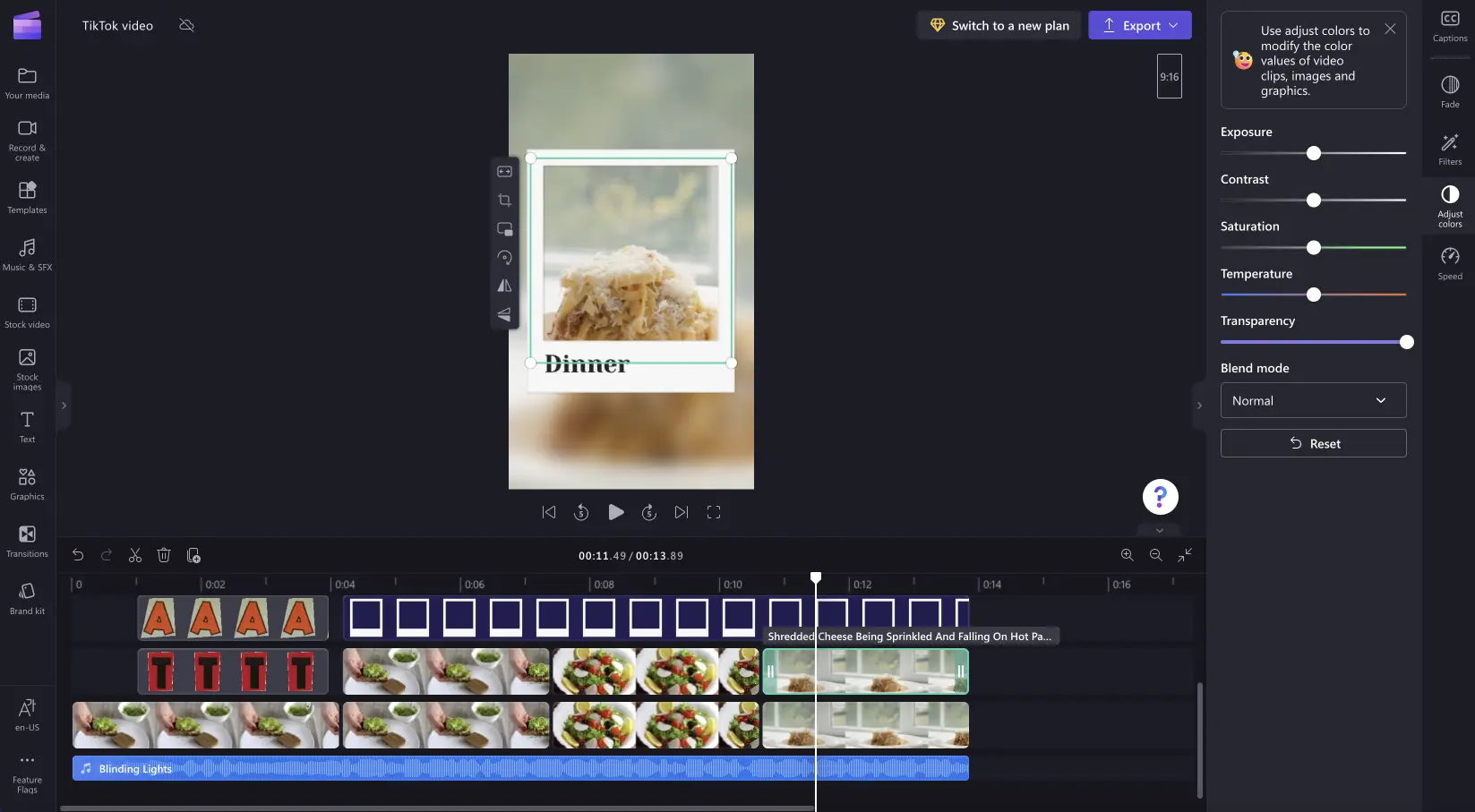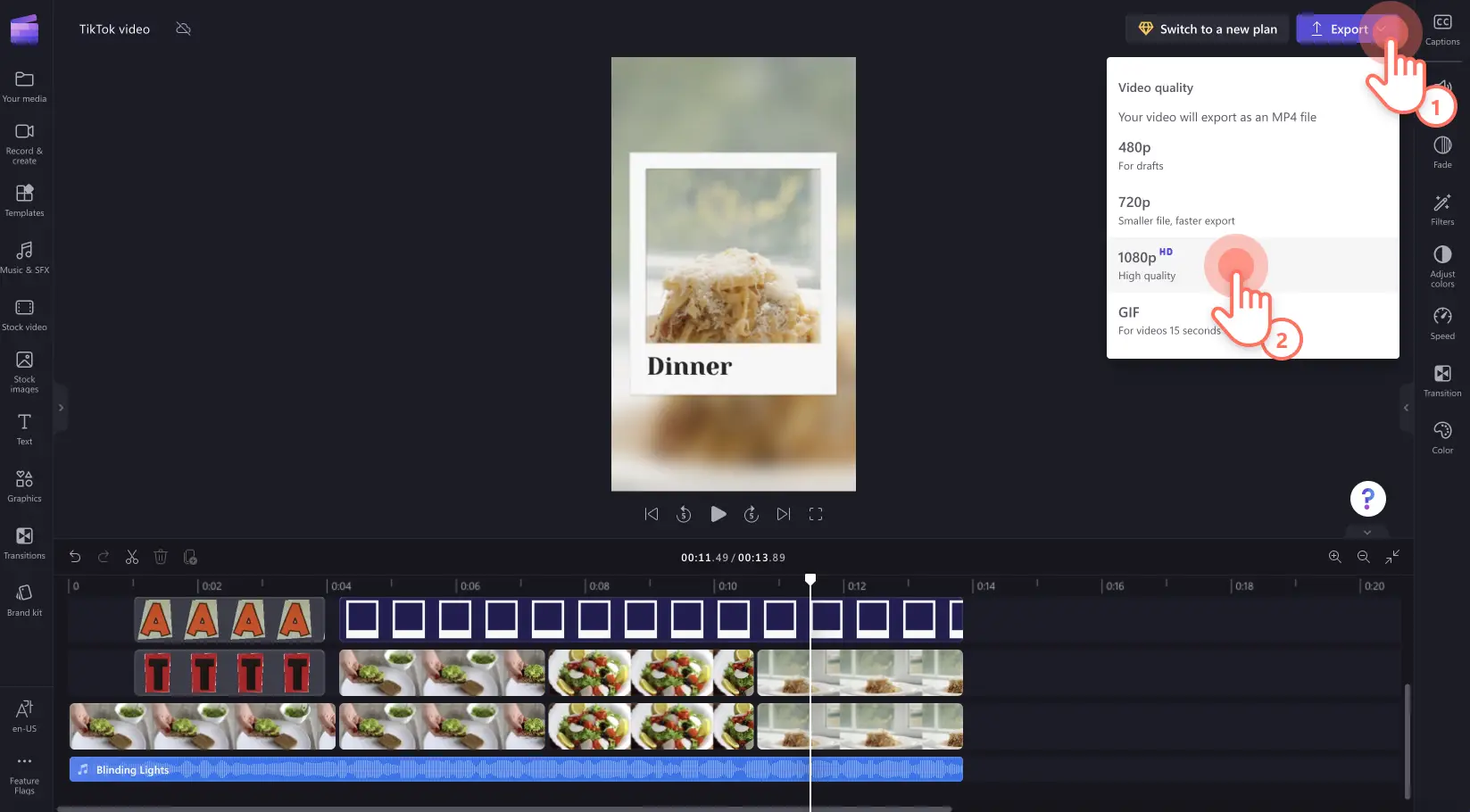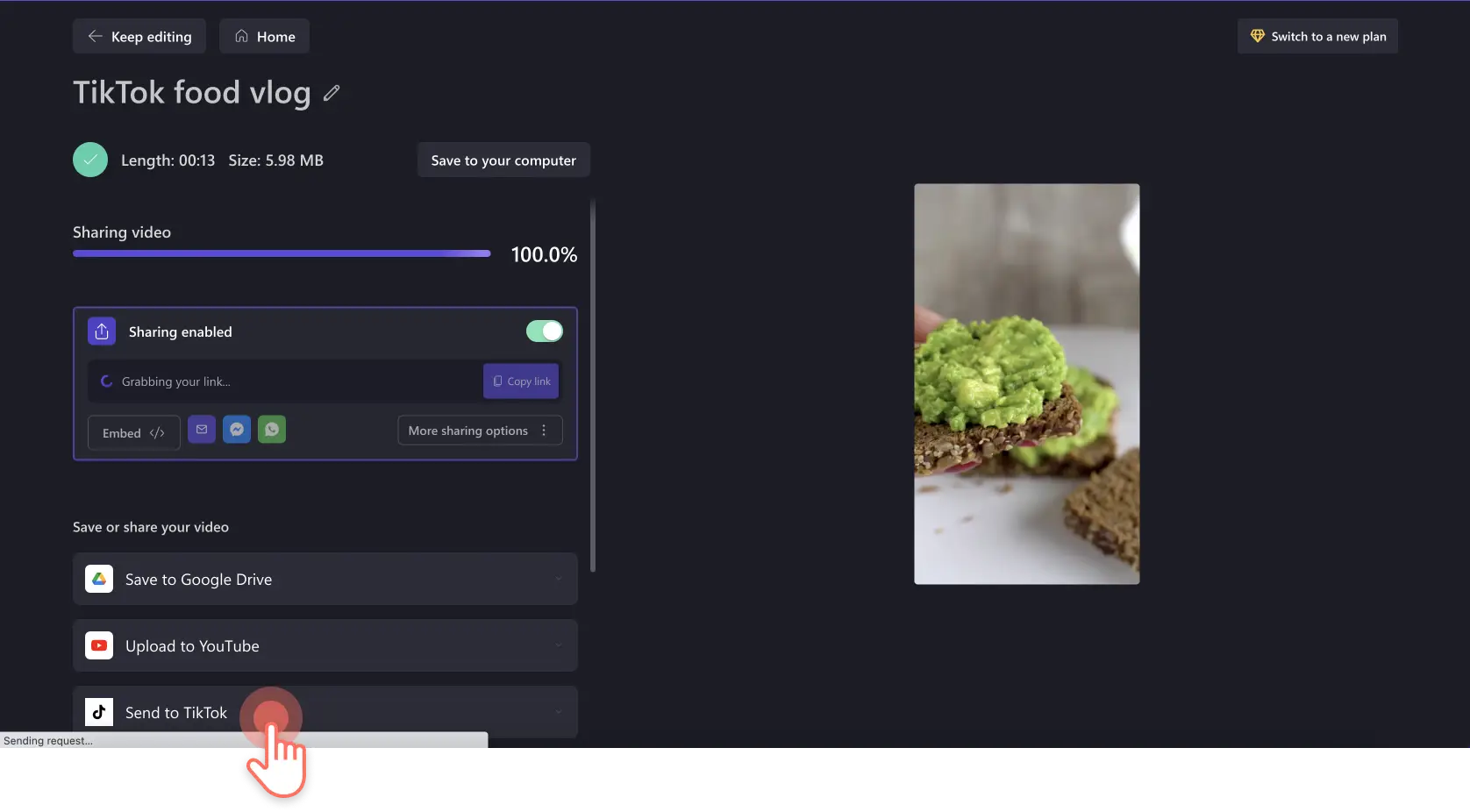Obs!Skärmbilderna i den här artikeln kommer från Clipchamp för personliga konton. Samma principer gäller för Clipchamp för arbets- och skolkonton.
På den här sidan
Är du på jakt efter ett enkelt sätt att skapa och publicera trendande TikTok-videor? Med Clipchamps onlinevideoredigerare kan du skapa snygga TikTok-videor med undertexter, anpassade berättarröster och specialeffekter som grönskärm, filter, överlägg och mycket annat. Andra skapare kan dessutom använda dina originalljud, oavsett var i världen de befinner sig.
TikTok är trendsättaren vad gäller videor i kort format vars syfte är att inspirera till kreativitet och generera timvis med underhållning. Oavsett vad du har för TikTok-estetik, så kan du lätt skapa och dela konsekventa videor på ditt skrivbord med Clipchamps TikTok-integration.
Så här skapar och laddar du upp en TikTok-video med Clipchamp online
Steg 1. Ladda upp dina videor till redigeraren
Sätt igång med din TikTok-video genom att skapa en ny video med bredd–höjd-förhållandet 9:16. Ladda upp videon eller mediatillgångarna genom att klicka på knappen för att importera media och välj dina media.Du kan anpassa annat videoinnehåll och göra det till vertikal video med hjälp av förinställningarna för bredd–höjd-förhållande.
Du kan även använda stockbilder från fliken med stockvideo och stockvideo i verktygsfältet.Börja redigera genom att dra och släppa dina media på tidslinjen.
Steg 2. Redigera din TikTok-video
Nu är det dags att göra om dina videoklipp till en engagerande TikTok-video.
Lägg till övergångar
Börja med att piffa til din TikTok-video genom att lägga in några slående övergångar mellan klippen. Klicka på övergångsfliken i verktygsfältet och dra och släpp en övergång mellan videoklipp på tidslinjen.Övergången hamnar automatiskt på rätt plats.
Lägg till text
Ge din TikTok-video en rubrik med en textruta.Dra och släpp en rubrik på tidslinjen ovanför dina videoklipp, och anpassa sedan text, färg, storlek, position och annat med hjälp av egenskapspanelen.
Lägg till dekaler och överlägg
Ta din TikTok-video till nästa nivå med dekaler och överlägg. Lägg till dekaler och överlägg som passar ditt tema med hjälp av grafikfliken i verktygsfältet.Dra och släpp element på tidslinjen ovanför din video.
Lägg till en TikTok-berättarröst
Ge liv åt din video med text-till-tal-funktionen. Vår avancerade AI-teknik gör det lätt att lägga till berättarröster i TikTok-videor.Med tillgång till mer än 400 naturliga röster att välja bland med olika accenter, åldrar, tonfall och språk kan du välja den perfekta AI-rösten för din video.
Klicka på fliken för att spela in och skapa i verktygsfältet och klicka sedan på alternativet för text-till-tal. Ett popup-fönster visas. Följ anvisningarna på skärmen.Dra och släpp din berättarröst på tidslinjen under dina videoklipp.
Steg 3. Exportera och dela din video på TikTok
Klicka på knappen Exportera när du är redo att spara videon och dela den på TikTok. Fortsätt genom att välja videokvalitet.Vi rekommenderar att du väljer en videoupplösning på 1080p om du vill ha TikTok-videor av högsta kvalitet.
Om det är första gången du skapar och delar en TikTok-video från Clipchamp, måste du ansluta ditt TikTok-konto. Klicka på knappen Anslut till TikTok.
Ge sedan Clipchamp åtkomstbehörighet till ditt TikTok-konto, så att du kan publicera videon.
Skicka videon till TikTok genom att klicka på knappen Skicka när du har lyckat ansluta kontot och videoexporten är klar.
När din video har publicerats på TikTok får du ett meddelande och anvisningar om hur du ska fortsätta från ditt TikTok-konto.
Öppna sedan TikTok-appen och kontrollera dina aviseringar så att du får åtkomst till videon som skickats från Clipchamp. Följ uppmaningarna i TikTok om hur du kan redigera videon ytterligare med funktioner som är unika för TikTok, som att lägga till trendande ljud eller låtar. Skriv en undertext, lägg till några hashtaggar och publicera TikTok-videon.
Så här skapar du en TikTok-video med hjälp av en mall
Steg 1. Välj en TikTok-videomall
Om du aldrig har skapat någon TikTok-video tidigare, eller om du har liten erfarenhet av videoredigering, så börja med någon av våra professionellt utformade TikTok-videomallar. Vi har utformat de här mallarna så att de ska passa TikToks videokrav och specifikationer perfekt.
Sök efter TikTok-videomallarna på mallfliken i verktygsfältet i videoredigeraren. Klicka på den videomall du vil använda. Den läggs då till automatiskt på tidslinjen.
Steg 2. Anpassa din TikTok-videomall
Redigera TikTok-videomallen med anpassad text och övergångar, lägg till GIF-bilder, dekaler, ditt märkeskit och mycket annat.
Steg 3. Exportera och dela din video på TikTok
Klicka på knappen Exportera när du är redo att spara TikTok-videon. Välj videokvalitet för export.Vi rekommenderar att du väljer en videoupplösning på 1080p för att få bästa möjliga videokvalitet.
Rulla ned till TikTok-integrationen när videon har exporterats.Klicka på alternativet för att skicka till TikTok.
Följ stegen ovan om hur du ska göra för att skapa och ladda upp en TikTok-fil med Clipchamp online så att du kan dela inlägget på TikTok.
Vanliga frågor och svar
Är det kostnadsfritt att skapa TikTok-videor med Clipchamp?
Ja. Clipchamps onlineverktyg för videoredigering är kostnadsfritt för alla användare som vill skapa och dela TikTok-videor. Om du vill använda någon av premium-mallarna för TikTok-videor, så kan du skaffa en premium-prenumeration.
Är det säkert att ge Clipchamp åtkomst till mitt TikTok-konto?
Ja. Din sekretess är viktig för oss. Innan du kan publicera TikTok-videor direkt från Clipchamp måste du godta Microsofts allmänna villkor.Om du inte vill godta villkoren kommer du inte kunna ladda upp dina videor direkt till TikTok från Clipchamp.
Kan jag lägga till undertexter i min TikTok-video?
Ja. Med Clipchamps automatiska undertextningsverktyg för iOS kan du enkelt lägga till undertexter som gör dina videor mer lättillgängliga, från din smarttelefon.Du kan även lägga till automatiska undertexter i din video på en dator, ladda ned SRT-filen och skapa en transkribering utan kostnad.
Är du redo att skapa en TikTok-video?Om du saknar inspiration eller vill veta vad som trendar på TikTok, så kan du titta på denna blogg om TikTok-trender. Skapa ett obegränsat antal videor med den perfekta videoredigeraren för TikTok, nämligen Clipchamp.
Att ladda upp din TikTok-video direkt till appen från din dator är enkelt. Ta en närmare titt på din YouTube-video!